Для 1 класса задания: Задания для детей 6–7 лет (1 класс) – скачать бесплатно – Практические задания – Развитие ребенка
Задания математической олимпиады 1 класс
На данной страницы размещены олимпиадные задания с решением для 1 класса.
Олимпиада по математике прошла 14 января 2018 года
Cкачать задание в формате Pdf
Посмотреть ответы на все задания олимпиады
Вторая Олимпиада, 14.01.2018
Задача №1
Какие две снежинки надо поменять местами, чтобы они расположились в порядке убывания размера (от бОльшей к мЕньшей). Обведите их.
Задача №2
Проведите ровно две прямые линии так, чтобы они разрезали ёлку на 8 кусочков.
Задача №3
Разделите фигуру по сторонам клеток на две одинаковые по форме и размеру части.
Задача №4
На Новый Год Лиза получила подарков больше, чем Оксана, но меньше, чем Ника. Ника и Юля получили подарков поровну. Каждая девочка что-то получила. Всего подарков у них 9. Сколько подарков получила каждая девочка?
Лиза ______ , Оксана ______, Ника _______ , Юля __________.
Задача №5
В мешке лежат синие, красные и зеленые фигуры разной формы: круги, квадраты, треугольники. Вероника достала из мешка три фигуры и разложила их на столе. Все фигуры оказались и разной формы, и разного цвета. Треугольник лежит между синей фигурой и квадратом. Какого цвета круг?
Задача №6
Мальчики построились на физкультуру.
- Антон носит шорты в горошек;
- Боря не с краю;
- Вася не в очках;
- Гога носит шорты в горошек;
- Боря не самый высокий, но выше Гоги.
Подпишите имена мальчиков.
Задача №7
Ореховых конфет больше, чем шоколадных на столько же, на сколько шоколадных и мармеладных вместе больше, чем ореховых. Шоколадных конфет меньше, чем ореховых на 3 штуки. Сколько мармеладных конфет?
Задача №8
Соедини все точки 4 прямыми отрезками, не отрывая карандаша от бумаги.
Задания, ответы и разборы, списки победителей
Другие задания олимпиад по математике для 1-х классов
Осень 2017 — Математическая олимпиада, 1 класс
Зима 2018 — Математическая олимпиада, 1 класс
Осень 2018 — Математическая олимпиада, 1 класс
Зима 2019 — Математическая олимпиада, 1 класс
Осень 2019 — Математическая олимпиада, 1 класс
Зима 2020 — Математическая олимпиада, 1 класс
Задачи, ответы и разборы, списки победителей
26 февраля 2023 года завершился 2 тур XII олимпиады по математикеОчередная олимпиада проводится с 15 по 31 мая 2023 года
Для учеников 1-9 классов
Регистрация на олимпиаду по математике 2023
Наши курсы олимпиадной математики
для 2-7 классов
27 февраля – 15 марта
Интенсив по подготовке к конкурсу Кенгуру
27 февраля – 15 марта
2-7 класс
для 2-7 классов
1 – 14 мая
Интенсив по подготовке к 13 Олимпиаде
1 – 14 мая
2-7 класс
для 5-7 классов
Курс в записи
Курс олимпиадной математики для 5-7 классов
Идёт набор
для 3-4 классов
Курс в записи
Курс олимпиадной математики для 3-4 классов
Идёт набор
для 9 классов
Онлайн занятия
Олимпиадная математика 9 класс
Идёт набор
для 7-8 классов
Онлайн занятия
Олимпиадная математика 7-8 класс
Идёт набор
5-6 класс продолжающие
Онлайн занятия
Олимпиадная математика 5-6 класс продолжающие
Идёт набор
5-6 класс начинающие
Онлайн занятия
Олимпиадная математика 5-6 класс начинающие
Идёт набор
3-4 класс продолжающие
Онлайн занятия
Олимпиадная математика 3-4 класс продолжающие
Идёт набор
3-4 класс начинающие
Онлайн занятия
Олимпиадная математика 3-4 класс начинающие
Идёт набор
для 1 классов
Онлайн занятия
Олимпиадная математика 1 класс
Идёт набор
для 2 классов
Онлайн занятия
Олимпиадная математика 2 класс
Идёт набор
для 2 классов
Курс в записи
Курс олимпиадной математики для 2 классов
Идёт набор
для 1 классов
Курс в записи
Курс олимпиадной математики для 1 классов
Идёт набор
Математика 1 класс занимательные задания и примеры
Знакомство с числами от 1 до 10
После того, как ребенок освоил счет до 10, мы знакомим его с четными и нечетными числами. В этом задании ребенок дополнит ряд четными / нечетными числами.
В этом задании ребенок дополнит ряд четными / нечетными числами.
Подготовка к изучению чисел
Наша цель – закрепить представления ребенка о цифрах от 1 до 10. Если он будет выполнять подобные здания вместе с Вами, результат будет намного лучше!
Пространсвенные представления
Слева, справа
Мы предлагаем ребенку потренировать понятия “право” и “лево” с помощью игры. Присоединяйтесь к нему и Вы – это будет настоящее пиратское приключение!
Слева, справа: продолжение
С помощью данного упражнения Ваш ребенок в интересной форме продолжит отрабатывать понятия “право” и “лево”, а также повторит известные ему фигуры.
Расположение предметов
Мы подготовили для Вас и Вашего ребенка набор карточек с изображениями лисы. Вырежьте их, попросите ребенка описывать картинки, называя, где находится лиса.
Временные представления
Сначала, потом, после
В этом упражнении ребенок углубляет свои временные представления, совершенствует навыки мышления, а также учится определять последовательность действий.
Сравнение количества
Больше и меньше
Мы предлагаем упражнение, в котором перед ребенком стоит задача посчитать объекты, затем сравнить их количество.
Больше, меньше, столько же
Работаем над развитием навыков критического мышления и математических навыков. Повторяем числа от 1 до 10 посредством сравнения количества предметов.
Считаем: что больше?
В этом задании ребенку предлагается сравнить количество конфет в банках и закрасить их. Потом можно попробовать выполнить это задание на время.
ФигурыФигуры
Ребенок знакомится с простыми плоскими фигурами, раскрашивает и считает их. Пусть изучение фигур будет веселым!
Учимся узнавать фигуры
С помощью данного упражнения ребенок будет учиться узнавать основные фигуры в различных предметах. Проделайте то же самое в повседневной жизни!
Многоугольник
Дети знакомятся с понятием “многоугольник”, учатся различать фигуры, сортировать их и узнавать.
Стороны многоугольника
Дети знакомятся с понятием “многоугольник”, учатся различать фигуры, сортировать их и узнавать.
Свойства фигур
Ребенок заполняет таблицу о фигурах: количество сторон, вершин, прямых и изогнутых линий. Цель – расширить представления о фигурах и понятии “симметрия”.
Вырезаем фигуры
В этом упражнении ребенку предлагается под Вашим руководством вырезать фигуры и наклеить их рядом с подходящими описаниями.
Длина
Что длиннее?
Ребенок знакомится с понятием длины и учится сравнивать предметы по их длине, используя сравнительные прилагательные.
Сантиметр
В этом упражнении ребенок научится измерять предметы с помощью линейки и фиксировать результат.
Числа от 1 до 10
Число и цифра 5
Ребенок уже имеет представление о счете до 10 и цифрах. Данное упражнение в занимательной форме позволит ребенку закрепить представления о цифре 5.
Числа от 1 до 10
После того, как ребенок освоил счет до 10, мы знакомим его с четными и нечетными числами. В этом задании ребенок дополнит ряд четными / нечетными числами.
Числа от 1 до 10 буквами
Написание чисел буквами может вызвать затруднение у первоклассников. Для того, чтобы снять возможные трудности, рекомендуем выполнить это упражнение.
Порядковый счет от 1 до 10
Ребенок изучает порядковые числительные от 1 до 10. Чем чаще он считает предметы, тем быстрее будут формироваться его математические навыки.
Какой по порядку?
Мы предлагаем Вам упражнение, которое поможет Вашему ребенку попрактиковать числа от 1 до 10, а также будет способствовать развитию математических навыков.
Числа от 1 до 10
Сложение, вычитание вида +/- 1
Ребенок называет, пишет числа от 1 до 10 и математические символы (+, – и =). Ребенок учится совершать действия сложения и вычитания с числом 1.
Сложение, вычитание вида +/- 2
Ребенок называет, пишет числа от 1 до 10 и математические символы (+, – и =). Ребенок учится совершать действия сложения и вычитания с числом 2.
Цель данного упражнения – представить вычитание с помощью картинок и объектов, чтобы лучше понять смысл этого действия.
Задачи на сложение с картинками
Цель данного упражнения – представить сложение с помощью картинок и объектов, чтобы лучше понять смысл этого действия.
Сложение, вычитание вида +/- 3
Ребенок называет, пишет числа от 1 до 10 и математические символы (+, – и =). Ребенок учится совершать действия сложения и вычитания с числом 3.
Сложение, вычитание вида +/- 4
Данное упражнения в интересной форме даст Вашему ребенку возможность попрактиковаться в решении простых математических задач.
Сложение, вычитание вида +/- 5
В данном упражнении ребенок практикует действия сложения и вычитания с числом 5, а также повторяет изученные приемы арифметических действий.
Сложение чисел до 10
Ребенок называет, пишет числа от 1 до 10 и математические символы (+, – и =). Ребенок учится совершать действия сложения и вычитания с числами 5, 6, 7, 8, 9.
Сложение чисел с картинками
Ребенок решает задачи и примеры различного вида. В этом упражнении он закрепит навыки сложения и вычитания с помощью решения задач с картинками.
Сумма одинаковых слагаемых
В этом упражнении мы предлагаем ребенку попрактиковаться в сложении и решить примеры на сложение с одинаковыми слагаемыми необычного вида.
Одинаковые слагаемые
В этом упражнении мы предлагаем ребенку попрактиковаться в сложении и решить примеры на сложение с одинаковыми слагаемыми необычного вида.
Масса
Цель – познакомить ребенка с новой величиной – массой и единицей ее измерения – килограммом; развивать умение решать задачи и примеры изученных видов.
Симметрия
Ребенок знакомится с понятием симметрии, учится создавать симметричные фигуры по образцу, сравнивать результат.
Числа от 11 до 20
Числа до 20
Ребенок знакомится с образованием чисел 2-го десятка, их названиями и порядком следования при счете. Он учится сравнивать их и решать задачи изученных видов.
Чтение чисел от 10 до 20
Ребенок учится образовывать, читать и записывать числа второго десятка, сравнивать числа в пределах 20, опираясь на порядок их следования при счете.
Сложение и вычитание до 20
Сложение, вычитание до 20
Ребенок называет, пишет числа от 1 до 10 и математические символы (+, – и =). Ребенок учится совершать действия сложения и вычитания с числом 1.
Сложение с числами 2 и 3Ребенок научится моделировать прием выполнения действия сложения с числами 2 и 3, использовать математическую терминологию при составлении и чтении равенств.
Сложение с числом 4
Ребенок научится моделировать приемы выполнения действия сложения с числом 4, использовать математическую терминологию при составлении и чтении равенств.
Сложение с числом 5
Ребенок научится моделировать приемы выполнения действия сложения с числом 5, использовать математическую терминологию при составлении и чтении равенств.
Сложение с числом 6
Ребенок научится моделировать приемы выполнения действия сложения с числом 6, использовать математическую терминологию при составлении и чтении равенств.
Сложение с числом 7
Ребенок научится моделировать приемы выполнения действия сложения с числом 7, использовать математическую терминологию при составлении и чтении равенств.
Задачи на сложение до 20
Наша цель – закрепить знание таблицы сложения, приемов вычитания, нумерации и состава чисел. Ребенок учится решать текстовые задачи.
Сложение до 20: обобщение
Ребенок работает самостоятельно, применяя свои знания на практике. Он учится определять, что нужно для выполнения задания, анализировать и делать выводы.
Вычитание из чисел до 20
Ребенок научится моделировать приемы выполнения действия вычитания вида 17-?, 18 – ?, использовать математическую терминологию при чтении равенств.
Последовательности фигур
В этом задании ребенку предстоит закончить узоры, опираясь на закономерности в последовательности фигур. Выполнив задание, ребенок может создать свои узоры!
Оставить заявку
на БЕСПЛАТНЫЙ пробный урок
Нажимая кнопку, вы соглашаетесь на обработку персональных данных
Задания и оценки в группе вашего класса
Microsoft Teams для образования
Быстрый старт
- Начните работать в команде своего класса
- Наведите порядок в своей классной команде
- Встречи, чаты и публикации
- Делитесь и упорядочивайте файлы команды класса
- Задания и оценки в группе вашего класса
- Использование записной книжки для занятий в Teams
- Загружаемые руководства
Основы
- Обучение учителей
- Запланируйте тренировку – мы поможем!
- Получить обзор
- Совместное использование записной книжки для занятий и Teams
Встречи для преподавателей и студентов
- Выберите фон и вид класса
- Управление участием студентов
- Настройте роли и безопасность встречи
- Представляйте и делитесь контентом
- Запланируйте встречу и присоединитесь к ней
- Настройте вид класса
- Советы для инклюзивного собрания класса
- Используйте панель инструментов
Статистика для классных команд
- Руководство для преподавателей по Insights в Microsoft Teams
- Просмотр всех классов в приложении Insights
- Страница обзора класса в Insights
- Задания и оценки в Insights
- Данные о цифровой активности в Insights
- Данные об активности общения в Insights
- Просмотр данных Reflect в Insights
- Просмотр данных о прогрессе чтения в Insights
-
Используйте Insights для создания заданий-испытаний Reading Progress.

- Карточки поддержки учащихся в Insights
- Прозрачность для учащихся в Insights
Образовательная аналитика Премиум
- О программе Education Insights Premium
- Навигация по панели инструментов
- Данные цифрового взаимодействия
- Данные о рабочей нагрузке
- Чтение данных о прогрессе
- Экспортируйте свои данные
Microsoft Teams для образования Больше…Меньше
Создавайте, отправляйте и оценивайте задания в Microsoft Teams.
Создать задание
-
Перейдите к группе своего класса и выберите Задания .
-
Выберите Создать > Назначение .

Добавьте детали к своему заданию
Единственное, что требуется для сохранения вашего задания, это заголовок. Все остальные поля являются необязательными.
-
Название (обязательно)
-
Выберите несколько классов или отдельных учащихся в одном классе для назначения.
-
Добавить дополнительные инструкции
- org/ListItem”>
Добавить ресурсы. (См. ниже.)
-
Выберите дату и время выполнения. (См. ниже.)
-
Баллов доступно
-
Добавить критерий оценивания.
-
Добавить категорию.
Совет:
Прочтите дополнительные пошаговые инструкции по повторному использованию заданий, назначению тестов и т. д.
д.
Когда вы закончите, выберите Назначить. Чтобы сохранить это задание как черновик, выберите Сохранить.
Подробнее о добавлении ресурсов
-
Выбрать Добавить ресурсы , чтобы выбрать существующий файл или создать пустой документ Office 365, чтобы назначить его каждому учащемуся.
-
Выбрать Прикрепить .
-
Значение по умолчанию для файла будет Студенты не могут редактировать , что означает, что документ доступен только для чтения.
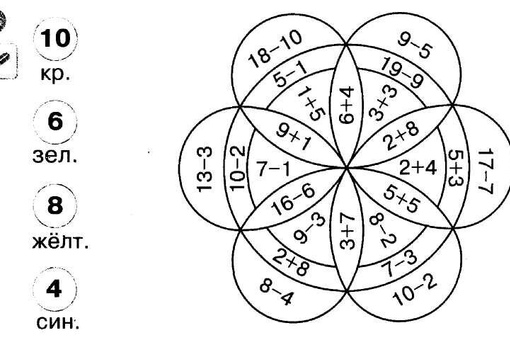 Это отличный вариант для справочных материалов.
Это отличный вариант для справочных материалов. -
Выберите Дополнительные параметры > Учащиеся редактируют свою собственную копию чтобы раздать идентичный документ каждому учащемуся для редактирования и сдачи.
Выберите временную шкалу заданий
-
Чтобы установить дату будущего задания или запретить учащимся сдавать просроченные задания, выберите Отредактируйте под полем срока выполнения.
- org/ListItem”>
Сделайте свой выбор и выберите Готово .
Примечание. По умолчанию даты закрытия не выбраны, что позволяет учащимся сдавать задания за заданиями.
Просмотр оценок
Отслеживание успеваемости учащихся и просмотр оценок в Оценках.
-
Перейдите к группе своего класса и выберите Оценки .
Задания отображаются в строках, а ваши учащиеся — в столбце. Задания перечислены в порядке ближайшего срока выполнения. Прокрутите вниз или поперек, чтобы просмотреть все задания.
Вы также можете просматривать статусы заданий учащихся:
- org/ListItem”>
Просмотрено — Учащийся открыл и просмотрел задание.
-
Сдано – Учащийся сдал задание, и работа готова к оценке.
-
Возвращено или баллы – Когда вы оцените работу учащегося, отобразятся присвоенные баллы. Вы увидите «Возвращено», если за задание не набраны баллы.
-
Пусто – над назначением еще не было предпринято никаких действий.

Начать оценивание
Вы можете выбрать любую ячейку на вкладке Оценки, чтобы изменить ее.
-
Чтобы начать оценивание, выберите Дополнительные параметры в ячейке, затем Открыть работу учащегося .
-
Откроется задание вашего ученика с полями Обратная связь и Баллы , которые вы можете заполнить.
-
Чтобы написать комментарии к самому документу, выберите Редактировать документ и выбрать редактирование в настольном приложении или в браузере.

-
Используйте стрелки рядом с именем учащегося, чтобы перемещаться между заданиями учащегося.
-
Выберите Вернуть > Вернуть или Вернуть на исправление , когда вы закончите оценивание и захотите вернуть задание учащемуся. Они получат уведомление и смогут увидеть ваш отзыв.
Возврат нескольких оценок одновременно
-
Чтобы одновременно получить оценки нескольких учащихся, выберите Задания .

-
Выберите задание.
-
Здесь можно оставить отзыв и баллы, не открывая работу ученика.
-
Установите флажки, чтобы указать, какие работы учащихся нужно вернуть, или выберите все.
-
Нажмите Вернуть > Вернуть или Вернуть для версии .
Совет: Узнайте больше о вкладке “Оценки” и просмотре работ учащихся.
Просмотр и сдача заданий
-
Перейдите к команде класса и выберите Задания .
-
Чтобы просмотреть сведения о задании и отправить свою работу, выберите задание.
-
Прикрепите все необходимые материалы и выберите Сдать .
Просматривайте свои оценки
Чтобы просмотреть оценки за задания, проверенные и отправленные вам преподавателем:
- org/ItemList”>
-
Выберите Оценки в группе вашего класса.
-
Здесь перечислены все ваши задания, ближайшая дата выполнения вверху. Просматривайте свой статус по каждому заданию, а также баллы, которые вы получили за оцениваемую работу. Задания без баллов будут отображаться как Возвращено после того, как ваш преподаватель просмотрит их.
-
Используйте стрелки рядом с Срок сдачи и Задание , чтобы отсортировать задания.
Google Classroom: создание заданий и материалов
Урок 2: создание заданий и материалов
/en/google-classroom/getting-started-with-google-classroom/content/
Создание заданий и материалов
Google Classroom дает вам возможность создавать и назначать задания вашим ученикам без необходимости печатать что угодно. Вопросы , эссе , рабочие листы и чтения можно распространять в Интернете и легко сделать доступными для вашего класса. Если вы еще не создали класс, ознакомьтесь с нашим уроком «Начало работы с Google Classroom».
Вопросы , эссе , рабочие листы и чтения можно распространять в Интернете и легко сделать доступными для вашего класса. Если вы еще не создали класс, ознакомьтесь с нашим уроком «Начало работы с Google Classroom».
Посмотрите видео ниже, чтобы узнать больше о создании заданий и материалов в Google Classroom.
Создание задания
Всякий раз, когда вы хотите создать новое задание, вопросы или материал, вам нужно перейти на вкладку Классная работа .
На этой вкладке вы можете создавать задания и просматривать все текущие и прошлые задания. Чтобы создать задание, нажмите кнопку Создать , затем выберите Задание 9.0414 . Вы также можете выбрать Вопрос , если хотите задать один вопрос своим ученикам, или Материал , если вы просто хотите опубликовать материалы для чтения, визуальные или другие дополнительные материалы.
Откроется форма назначения. Google Classroom предлагает значительную гибкость и возможности при создании заданий.
Нажмите кнопки в интерактивном ниже, чтобы ознакомиться с формой назначения.
редактировать горячие точки
После того, как вы заполнили форму и нажали Назначьте , ваши ученики получат уведомление по электронной почте о задании.
Google Classroom берет все ваши задания и автоматически добавляет их в ваш Календарь Google. На вкладке Classwork вы можете щелкнуть Календарь Google , чтобы открыть его и получить более полное представление о графике сроков выполнения ваших заданий.
Использование Документов Google с заданиями
При создании задания часто могут возникать ситуации, когда требуется прикрепить документ из Документов Google. Они могут быть полезны при предоставлении длинных инструкций, учебных пособий и других материалов.
Прикрепляя файлы такого типа, убедитесь, что выбраны правильные настройки для того, как ваши ученики могут взаимодействовать с ним . Прикрепив его к заданию, вы увидите раскрывающееся меню с тремя вариантами.
Давайте посмотрим, когда вы можете использовать каждый из них:
- Учащиеся могут просматривать файл любой изменения в.
- Учащиеся могут редактировать файл : этот параметр может быть полезен, если вы предоставляете документ, над которым учащиеся должны совместно работать или заполнять их.
- Сделать копию для каждого учащегося : Если вы создаете рабочий лист или документ, который вы хотите, чтобы каждый учащийся заполнил индивидуально, этот параметр создаст отдельную копию одного и того же документа для каждого учащегося.
Использование тем
На вкладке Классная работа вы можете использовать тем для сортировки и группировки заданий и материалов.
